เรียนรู้วิธีที่ง่ายที่สุดในการเปิดแอพการตั้งค่าอย่างรวดเร็ว บน Windows 10 และ Windows 11.
บน Windows 10 และ Windows 11 คุณต้องใช้แอพการตั้งค่าเพื่อเปลี่ยนการตั้งค่าระบบจำนวนมาก ตัวอย่างเช่นในการเปลี่ยนการตั้งค่าต่าง ๆ เช่นการตั้งค่าส่วนบุคคลการตั้งค่าคีย์บอร์ดและเมาส์การจัดการการอัปเดต Windows การจัดการแอพเวลาและภาษาและความเป็นส่วนตัวและความปลอดภัยคุณต้องใช้แอพการตั้งค่า ในขณะที่การตั้งค่าบางอย่างยังคงมีอยู่เฉพาะในแผงควบคุม แต่มีการพอร์ตไปยังการตั้งค่าด้วยการเปิดตัว Windows ใหม่แต่ละรายการ
เช่นนี้เป็นสิ่งสำคัญที่จะต้องรู้วิธีเปิดแอพการตั้งค่า ในความเป็นจริงคุณควรรู้หลายวิธีในการเปิดแอพการตั้งค่าเพราะหากวิธีหนึ่งไม่ทำงานด้วยเหตุผลบางอย่างคุณสามารถใช้อีกวิธีหนึ่งเพื่อเปิดและทำการเปลี่ยนแปลงที่จำเป็น
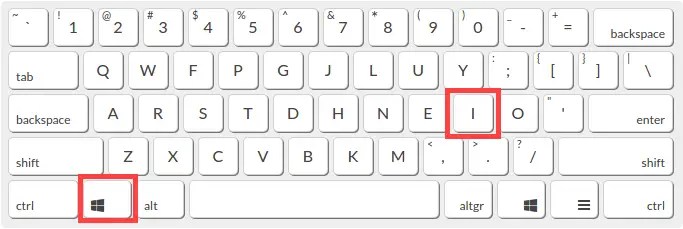
วิธีเปิดการตั้งค่าใน Windows 11 และ Windows 10
ที่นี่เป็นวิธีการง่าย ๆ สิบเอ็ดวิธีในการเปิดแอพการตั้งค่าใน Windows 11 และ Windows 10 คลิกที่ลิงค์เมธอดด้านล่างเพื่อนำทางไปยังขั้นตอน
1 กด Win + I แป้นพิมพ์ลัด
ทั้งสองบน Windows 10 และ Windows 11 กดแป้นพิมพ์ลัด“ Windows Key + I ” เปิดแอปการตั้งค่าทันที มันเป็นหนึ่งในวิธีที่ง่ายที่สุดและพบได้บ่อยที่สุดในการเปิด ในการกดแป้นพิมพ์ลัดกดกดปุ่ม“ Windows” ค้างไว้แล้วกด“ I”.
2 ใช้เมนูผู้ใช้พลังงานเพื่อเปิดการตั้งค่า
ก่อนให้กดปุ่ม“ windows + x ทางลัดหรือคลิกขวาที่“ คีย์ windows” บนแถบงานเพื่อเปิดเมนูผู้ใช้พลังงาน ถัดไปเลือก“ การตั้งค่า “จากรายการและเปิดหน้าต่างการตั้งค่า
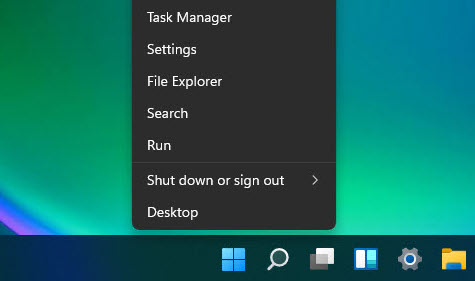
3 คลิกที่ไอคอน”เกียร์”ในเมนูเริ่มต้น
เมนูเริ่มมีไอคอนเฉพาะที่ดูเหมือน”เกียร์”ซึ่งเมื่อคลิกเปิดแอปการตั้งค่า นี่คือวิธีการใช้งาน
ก่อนอื่นให้กดปุ่ม“ Windows ” บนแป้นพิมพ์ของคุณเพื่อเปิดเมนูเริ่มต้น ถัดไปคลิกที่ไอคอนการตั้งค่า (ดูเหมือนเกียร์) เพื่อเรียกใช้แอพการตั้งค่า
หมายเหตุ : หากมองไม่เห็นไอคอนการตั้งค่าคุณต้องเปิดใช้งานผ่านการตั้งค่าเริ่มต้น ในการทำเช่นนั้นให้เปิดเมนูเริ่มต้นคลิกขวาทุกที่ในเมนูเริ่มเลือก“ การตั้งค่าเริ่มต้น” คลิกตัวเลือก“ โฟลเดอร์” แล้วเปิด“ การตั้งค่า” สลับ
เมนูเริ่มต้น Windows 10
4 ค้นหา“ การตั้งค่า” ในเมนูเริ่มต้น
เช่นเดียวกับแอพอื่น ๆ ในคอมพิวเตอร์ของคุณคุณสามารถค้นหาและเปิดการตั้งค่าจากเมนูเริ่มต้น ในการทำเช่นนั้น เปิดเมนูสตาร์ท โดยการกด”ปุ่ม Windows”ค้นหา“ การตั้งค่า “ จากนั้นคลิกที่ตัวเลือกหรือคลิกตัวเลือก“ เปิด ” บนแผงด้านขวาเพื่อเปิดแอพการตั้งค่า
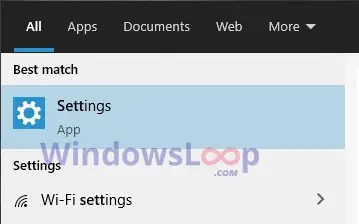
5 เปิดการตั้งค่าจากการตั้งค่าที่รวดเร็ว (ศูนย์การแจ้งเตือนใน Windows 10)
บน Windows 11 :
Windows 11 รวมถึงแผงการตั้งค่าที่รวดเร็วซึ่งช่วยให้คุณสลับคุณสมบัติหลายอย่างได้อย่างรวดเร็ว นอกเหนือจากการสลับอย่างรวดเร็วคุณยังสามารถเปิดการตั้งค่าได้ นี่คือวิธี
ก่อนอื่นให้คลิกที่“ เครือข่าย ” หรือ“ เล่ม ” บนถาดระบบของแถบงานจากนั้นคลิกไอคอน“ ” width=”359″ความสูง=”393″src=”https://i0.wp.com/windowsloop.com/wp-content/uploads/2023/07/settings-icon-quick-setting-windows-11-290723.jpg?resize 10 :
ก่อนอื่นให้คลิกไอคอนการแจ้งเตือน บนถาดระบบของแถบงาน ถัดไปคลิกที่ปุ่ม“ การตั้งค่าทั้งหมด ” ทันทีที่คุณคลิกปุ่มการตั้งค่าจะเปิดขึ้น
เปิดการตั้งค่า ” เปิดแอพการตั้งค่า
หมายเหตุ : บน Windows 11, Microsoft ลบตัวเลือกนี้ใน File Explorer
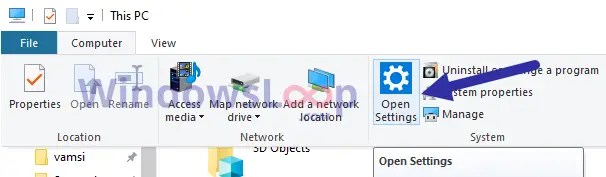
7 ใช้“ MS-SETTINGS:” คำสั่งเรียกใช้
Windows มีคำสั่งเรียกใช้ในตัวและคำสั่งเชลล์หลายคำสั่งที่เปิดแอพตัวเลือกและโฟลเดอร์ที่แตกต่างกัน หนึ่งคำสั่งดังกล่าวคือการตั้งค่า MS ซึ่งเปิดตัวแอพการตั้งค่า นี่คือวิธีการใช้งาน
ก่อนอื่นเปิดกล่องโต้ตอบ Run โดยการกด“ Windows Key + R “ ถัดไปพิมพ์“ การตั้งค่า MS: ” แล้วคลิก“ ตกลง ” หรือกด ป้อน ทันทีที่คุณทำเช่นนั้นแอปการตั้งค่าจะเปิดตัวเอง
” แล้วคลิก“ เปิด ” เพื่อเรียกใช้หน้าต่างพรอมต์คำสั่ง ถัดไปเรียกใช้คำสั่ง“ เริ่มต้น MS-SETTINGS: ” เพื่อเปิดการตั้งค่า
PowerShell ” และคลิก“ เปิด ” เพื่อเปิดหน้าต่าง PowerShell ถัดไปเรียกใช้คำสั่ง“
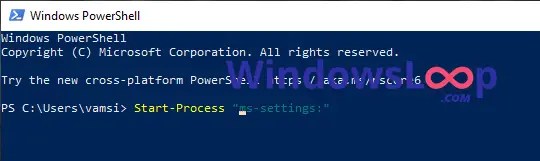
10 สร้างทางลัดเดสก์ท็อปเพื่อเปิดการตั้งค่า
เมื่อจำเป็นคุณยังสามารถสร้างทางลัดเดสก์ท็อปที่กำหนดเองเพื่อเปิดการตั้งค่า นี่คือวิธี:
คลิกขวา บนเดสก์ท็อปเลือก“ ใหม่ “>“ ทางลัด ” ตัวเลือกประเภท“ การตั้งค่า MS: ในช่องว่างและคลิก“ src=”https://i0.wp.com/windowsloop.com/wp-content/uploads/2020/09/windows-10-settings-desktop-shortcut-command-030920.png?w=1100&sl=1″“ เสร็จสิ้น “.
คลิกขวา ทุกที่และเลือกตัวเลือกการตั้งค่า“ ”
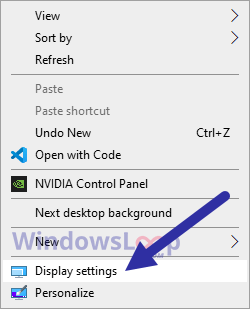
คุณสามารถนำทางไปยังแท็บ/หน้าอื่น ๆ จากแถบด้านข้าง มันเป็นวิธีการวนรอบเล็กน้อย แต่ใช้งานได้ด้วยการหยิก
การห่อหุ้ม-หลายวิธีในการเปิดการตั้งค่าใน windows 11 & 10
โดยสรุปคุณมีวิธีการสิบเอ็ดวิธีการเปิดใช้งานการตั้งค่าทั้งสอง การตั้งค่า. ตัวอย่างเช่นโดยทั่วไปฉันเปิดการตั้งค่าโดยใช้ทางลัด“ Windows Key + I” หรือจากเมนูผู้ใช้พลังงาน คุณอาจเลือกวิธีที่แตกต่างกันขึ้นอยู่กับวิธีการใช้คอมพิวเตอร์ของคุณ
เคล็ดลับด่วน: เมื่อคุณเปิดแอพการตั้งค่าให้คลิกขวาที่ไอคอน”การตั้งค่า”บนแถบงานและเลือก”พินไปยังบาร์”การกระทำนี้ใช้ไอคอนการตั้งค่าไปยังแถบงานเพื่อการเข้าถึงที่รวดเร็วและง่ายดาย
หากคุณมีคำถามหรือต้องการความช่วยเหลือแสดงความคิดเห็นด้านล่าง ฉันยินดีที่จะช่วยเหลือ
อัปเดต : คู่มือนี้ได้รับการอัปเดตเพื่อเพิ่มวิธีการใหม่ชี้แจงวิธีการบางอย่างเฉพาะใน Windows 10 และเพียงภาษา